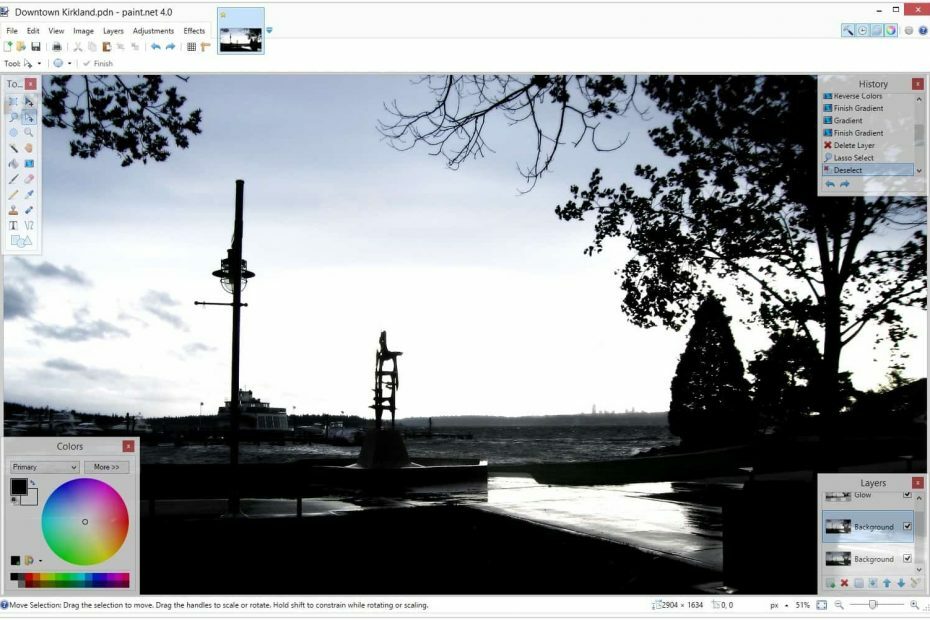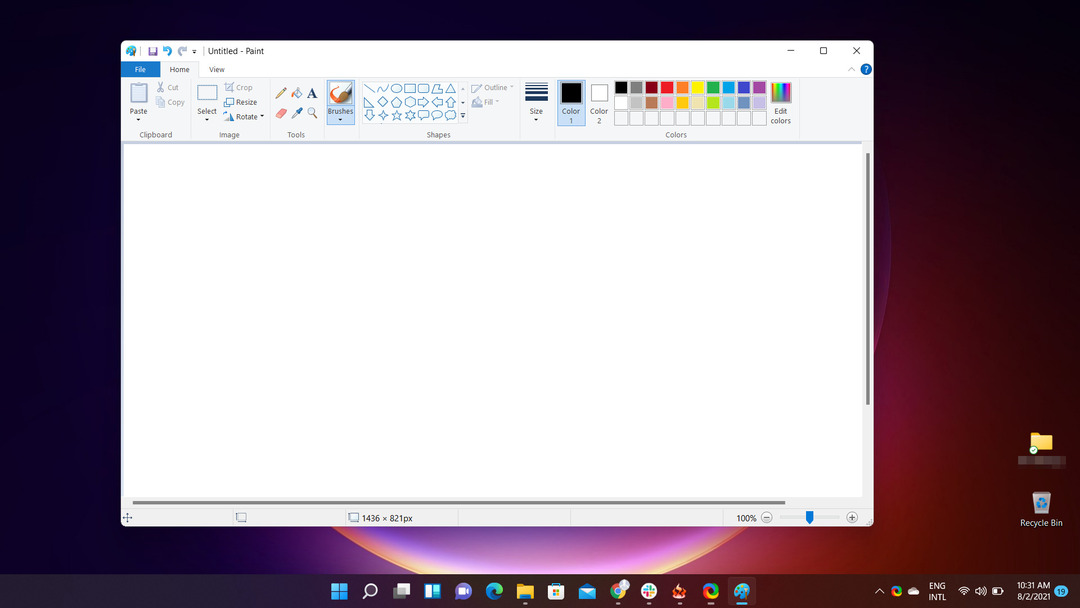Perangkat lunak ini akan menjaga driver Anda tetap aktif dan berjalan, sehingga membuat Anda aman dari kesalahan umum komputer dan kegagalan perangkat keras. Periksa semua driver Anda sekarang dalam 3 langkah mudah:
- Unduh DriverFix (file unduhan terverifikasi).
- Klik Mulai Pindai untuk menemukan semua driver yang bermasalah.
- Klik Perbarui Driver untuk mendapatkan versi baru dan menghindari kegagalan fungsi sistem.
- DriverFix telah diunduh oleh 0 pembaca bulan ini.
Windows 10 telah memperkenalkan banyak fitur inovatif selama bertahun-tahun, termasuk yang menakjubkan Aplikasi cat 3D. Alat ini memungkinkan pengguna untuk memodelkan bentuk tiga dimensi, menggunakan warna dan efek untuk melampiaskan semua ambisi artistik mereka.
Namun, terlepas dari kemungkinan yang ditawarkan Paint 3D, Anda tidak akan dapat mengonversi gambar menjadi hitam putih.
Alternatif gratis terbaik adalah cat lama yang bagus, tetapi jika Anda mencari pendekatan profesional yang lebih membosankan, Corel Paint adalah perangkat lunak untuk Anda.
Kami menjelaskan cara menggunakan keduanya untuk mengonversi gambar menjadi hitam putih di bawah ini.
Cara mengubah gambar menjadi hitam putih tanpa menggunakan Paint 3D
Cara mengubah gambar menjadi hitam putih dengan Paint
Paint menawarkan konversi bitmap monokrom yang agak membatasi yang tidak disarankan untuk gambar yang sangat detail.
Konversi semacam itu lebih baik dilakukan pada aplikasi pengeditan foto yang lebih canggih, seperti Photoshop. Di sisi lain, ini cukup baik dalam hal gambar sederhana yang hanya ingin Anda dapatkan hitam dan putih.
Untuk mengonversi gambar menjadi hitam putih dengan Paint, yang perlu Anda lakukan hanyalah mengeklik tombol Paint dan kemudian di Simpan Sebagai. Selanjutnya, gunakan menu dropdown dan pilih Monochrome Bitmap seperti yang ditunjukkan pada tangkapan layar di bawah.
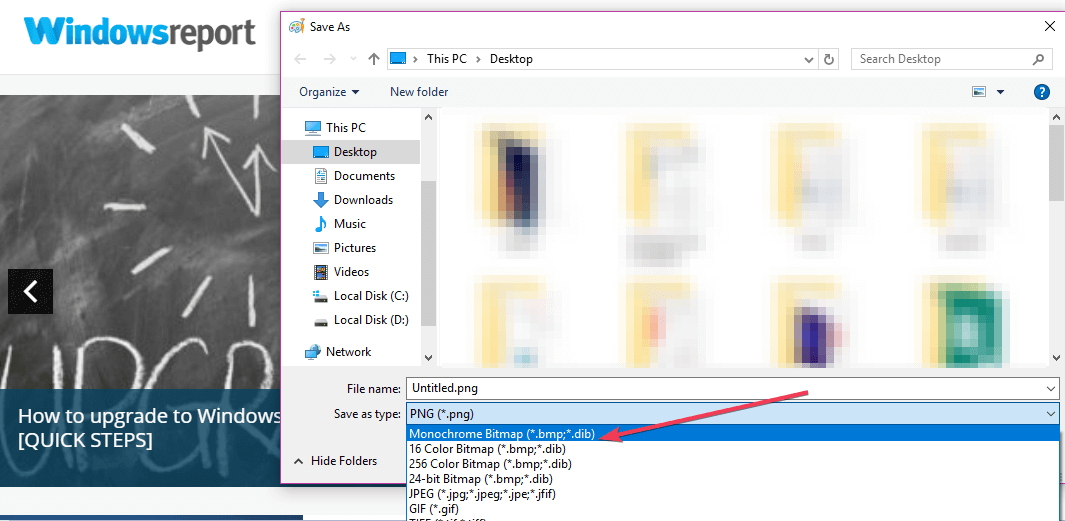
Opsi ini memungkinkan Anda menyimpan gambar dalam format hitam putih.
Mencari alat untuk mengubah ukuran gambar tanpa kehilangan kualitas? Berikut adalah pilihan utama kami.
Cara mengubah gambar menjadi hitam putih dengan Corel Paint
Di sisi lain, selain Photoshop, Corel Paint jelas merupakan alat yang harus digunakan dalam hal konversi warna. Gambar tetap sesuai dengan bentuk aslinya dalam hal detail.
Itu sebabnya, jika Anda membutuhkan sentuhan profesional, Paint adalah pilihan yang tepat. Corel Paint adalah suite profesional dan karenanya akan dikenakan biaya sejumlah uang. Tetapi hasil akhirnya bernilai setiap sen.
Untuk mempelajari lebih lanjut tentang cara mengubah gambar menjadi hitam putih dengan Corel Paint, kunjungi go halaman dukungan resmi alat. Di sana, Anda akan menemukan semua informasi yang Anda butuhkan tentang cara menggunakan opsi skala abu-abu dengan benar dan membuat gambar hitam putih berkualitas tinggi.
Jika Anda tertarik untuk mengedit foto, Anda mungkin juga ingin melihat panduan ini:
- 7 perangkat lunak pengedit foto canggih terbaik untuk PC Windows
- 8 perangkat lunak manajemen dan pengeditan foto terbaik untuk Windows 10